第七章 固定轮廓铣【Fixed Contour】(二)
- 格式:doc
- 大小:567.50 KB
- 文档页数:15

第七章固定轮廓铣【Fixed Contour】(二)【简述】本章节重点介绍固定轴其他的驱动方法操作及参数功能的使用,增强用户对固定轴加工的了解,使用户能够用固定轴轮廓加工操作编写任意形状零件的NC程序。
1. 固定轴曲线/点驱动【曲线/点】驱动方法允许用户通过指定点或曲线来定义驱动几何体,并由此产生相应驱动点。
它将使得系统产生跟随驱动曲线或点所定义的驱动路径的刀轨,因此在实际应用中,可应用【曲线/点】驱动方法来实现筋槽或字体的加工。
【曲线/点】驱动方法如图7-1所示。
图7-1 曲线/点驱动方法下面将用例子来讲解曲线/点驱动的应用,所有操作步骤如下列所示:⑴.打开文件(curve point_drive.prt),并进入到加工模块,由于此模型定义过加工参数,所以不需要初始化。
如图7-2所示。
图7-2 curve point_drive.prt⑵.创建固定轴曲线/点驱动操作,操作的步骤如流程图7-3所示。
图7-3 曲线/点驱动操作⑶.定义“曲线/点”驱动几何。
在【固定轴轮廓】操作对话框里,将驱动方法设置为〖曲线/点〗,点击编辑图标,进入【曲线/点驱动方法】对话框,在操作界面里选取曲线作为驱动几何,确定完成后生成刀轨。
多段曲线选择的区别,如图7-4所示。
图7-4驱动曲线选择的区别⑷.按模型所示的曲线作为驱动几何加工,投影到部件几何体表面所得的刀轨,如图7-5所示。
其他相同的参数在此不再重述。
图7-5 曲线/点驱动刀轨2. 固定轴螺旋驱动⑴.螺旋驱动使得系统产生从指定的中心位置向外螺旋的驱动点,螺旋驱动方法如图7-6所示。
驱动点位于垂直于投影矢量方向的平面内,然后按投影矢量方向投影到加工面上,从而产生螺旋的刀轨,如图7-7所示。
图7-6 螺旋驱动图7-7 螺旋驱动方法的刀轨⑵.在螺旋式驱动方法中,系统不是通过指定驱动几何体来产生驱动点,而是通过指定中心螺旋中心位置、最大螺旋半径和步进距离来产生螺旋式的驱动点。
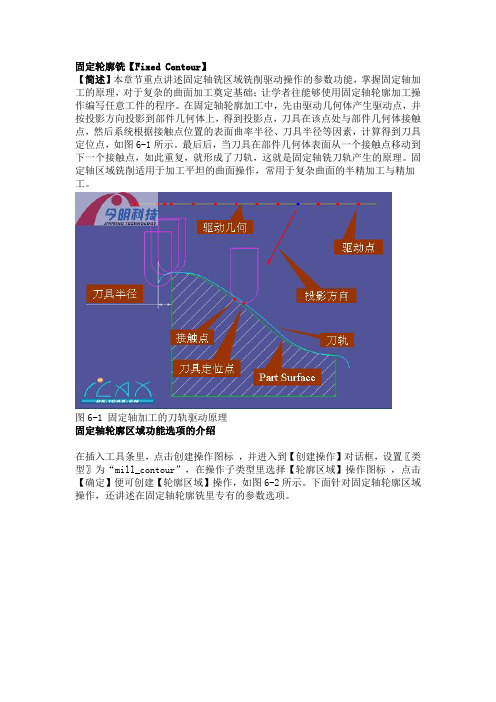
固定轮廓铣【Fixed Contour】【简述】本章节重点讲述固定轴铣区域铣削驱动操作的参数功能,掌握固定轴加工的原理,对于复杂的曲面加工奠定基础;让学者往能够使用固定轴轮廓加工操作编写任意工件的程序。
在固定轴轮廓加工中,先由驱动几何体产生驱动点,并按投影方向投影到部件几何体上,得到投影点,刀具在该点处与部件几何体接触点,然后系统根据接触点位置的表面曲率半径、刀具半径等因素,计算得到刀具定位点,如图6-1所示。
最后后,当刀具在部件几何体表面从一个接触点移动到下一个接触点,如此重复,就形成了刀轨,这就是固定轴铣刀轨产生的原理。
固定轴区域铣削适用于加工平坦的曲面操作,常用于复杂曲面的半精加工与精加工。
图6-1 固定轴加工的刀轨驱动原理固定轴轮廓区域功能选项的介绍在插入工具条里,点击创建操作图标,并进入到【创建操作】对话框,设置〖类型〗为“mill_contour”,在操作子类型里选择【轮廓区域】操作图标,点击【确定】便可创建【轮廓区域】操作,如图6-2所示。
下面针对固定轴轮廓区域操作,还讲述在固定轴轮廓铣里专有的参数选项。
图6-2 固定轴轮廓区域操作驱动方法在固定轴轮廓铣有多种驱动方法,应用于不同类型的加工,驱动如:曲线/点、螺旋式、边界、区域铣削、曲面、流线、刀轨、径向切削、清根和文本等10种驱动方法。
在本章编写中,主要讲解“区域铣削”、“曲线/点”与“清根”驱动,其他驱动作为一般的介绍。
各驱动如图6-3所示。
每个驱动在创建操作的时候,操作子类型里也有相应驱动选项。
图6-3 固定轴驱动方法此操作在创建的时候选项了操作子类型为“区域铣削”,固操作里驱动方法所显示的也是“区域铣削”驱动。
每种驱动都有不同的参数选项,如需要编辑驱动参数的时候,可以点击驱动方法旁边的编辑图标。
相对“区域铣削”驱动的参数编辑,点击编辑图标,弹出【区域铣削驱动方法】对话框,如图6-4所示。
图6-4 区域铣削参数对话框陡峭空间范围在固定轴区域铣削里,提供了三种方法来限制加工范围:无、非陡峭、定向陡峭。
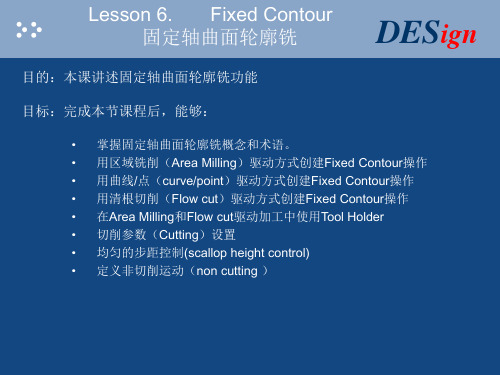
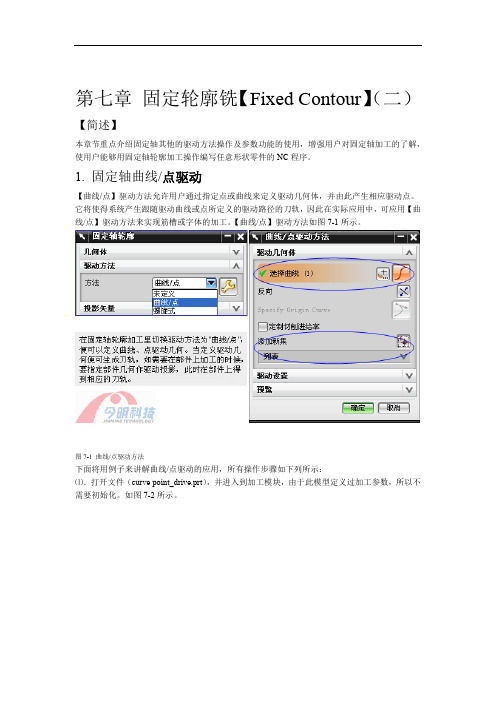
第七章固定轮廓铣【Fixed Contour】(二)【简述】本章节重点介绍固定轴其他的驱动方法操作及参数功能的使用,增强用户对固定轴加工的了解,使用户能够用固定轴轮廓加工操作编写任意形状零件的NC程序。
1. 固定轴曲线/点驱动【曲线/点】驱动方法允许用户通过指定点或曲线来定义驱动几何体,并由此产生相应驱动点。
它将使得系统产生跟随驱动曲线或点所定义的驱动路径的刀轨,因此在实际应用中,可应用【曲线/点】驱动方法来实现筋槽或字体的加工。
【曲线/点】驱动方法如图7-1所示。
图7-1 曲线/点驱动方法下面将用例子来讲解曲线/点驱动的应用,所有操作步骤如下列所示:⑴.打开文件(curve point_drive.prt),并进入到加工模块,由于此模型定义过加工参数,所以不需要初始化。
如图7-2所示。
17-2 curve point_drive.prt图所示。
7-3⑵.创建固定轴曲线/点驱动操作,操作的步骤如流程图/曲线点驱动操作图7-3,点点〗/⑶.定义“曲线点”驱动几何。
在【固定轴轮廓】操作对话框里,将驱动方法设置为〖曲线/,进入【曲线/击编辑图标点驱动方法】对话框,在操作界面里选取曲线作为驱动几何,确定 2完成后生成刀轨。
多段曲线选择的区别,如图7-4所示。
图7-4驱动曲线选择的区别⑷.按模型所示的曲线作为驱动几何加工,投影到部件几何体表面所得的刀轨,如图7-5所示。
其他相同的参数在此不再重述。
3点驱动刀轨7-5 图曲线/固定轴螺旋驱动2.所示。
驱动⑴.螺旋驱动使得系统产生从指定的中心位置向外螺旋的驱动点,螺旋驱动方法如图7-6点位于垂直于投影矢量方向的平面内,然后按投影矢量方向投影到加工面上,从而产生螺旋的刀所示。
轨,如图7-7螺旋驱动图7-647-7 螺旋驱动方法的刀轨图⑵.在螺旋式驱动方法中,系统不是通过指定驱动几何体来产生驱动点,而是通过指定中心螺旋中心位置、最大螺旋半径和步进距离来产生螺旋式的驱动点。


流线驱动方法根据选中的几何体来构建隐式驱动曲面。
流线使您可以灵活地创建刀轨。
规则面栅格无需进行整齐排列。
流线示例:较大的面由许多较小的不规则的面包围刀轨在圆角处封闭。
流线和曲面区域驱动方法之间的差异包括:可变流线可变流线支持所有在可变轴曲面轮廓铣中可用的刀轴选项。
自动驱动曲面创建对于更简单的加工,选择切削区域并将选择方法设置为自动。
软件:∙ 根据“切削区域”边界边缘生成流曲线集和交叉曲线集。
∙ 消除孔和小的内部修剪区域。
∙ 填充流曲线集和交叉曲线集内的小缝隙并光顺其中的小纽结。
如果切削区域几何体是从若干个不相连的区域选择的,则系统会标识并处理具有最长周边的单一连续区域。
所有其他区域均被忽略。
如果切削区域几何体是从不同体选择的,则自动将它们看作是不相连的。
您可以使用指定手工定义具有缝隙的曲线集或从多个体选择曲线。
请参见带缝隙的曲线集选择提示了解更多信息。
手工驱动曲面创建要更精确地控制刀轨,将选择方法设置为指定并手工定义驱动曲面的选择曲线。
系统填充流曲线集和交叉曲线集内的小缝隙并光顺其中的小纽结。
您通过选择流 (A) 和可选的交叉 (B) 曲线为流线驱动方法定义驱动曲面。
选择面边缘、线框曲线或点来创建任意数目的流曲线和交叉曲线组合。
如果您未选择交叉曲线,则软件使用线性段(C) 将流曲线的末端连接起来。
使用手工驱动曲面创建:∙如果您指定切削区域,它将起到空间范围的作用。
∙您可以仅根据线框加工。
不必选择部件几何体。
∙如果选择部件几何体,线框曲线会(沿指定的投影矢量)投影到部件几何体上。
刀轨生成默认情况下,刀轨先在第一条交叉曲线上开始,并沿流曲线移刀直到抵达最后一条交叉曲线,然后添加步距并进行下一次移动。
您可以使用指定切削方向矢量将刀轨方向更改为所需的方向。
位于何处?单击加工创建工具栏上的创建操作。
在创建操作对话框中:∙要创建固定轴操作,请从类型列表中选择mill_contour,并从操作子类型组中选择STREAMLINE。
第七章固定轮廓铣【Fixed Contour】(二)【简述】本章节重点介绍固定轴其他的驱动方法操作及参数功能的使用,增强用户对固定轴加工的了解,使用户能够用固定轴轮廓加工操作编写任意形状零件的NC程序。
1. 固定轴曲线/点驱动【曲线/点】驱动方法允许用户通过指定点或曲线来定义驱动几何体,并由此产生相应驱动点。
它将使得系统产生跟随驱动曲线或点所定义的驱动路径的刀轨,因此在实际应用中,可应用【曲线/点】驱动方法来实现筋槽或字体的加工。
【曲线/点】驱动方法如图7-1所示。
图7-1 曲线/点驱动方法下面将用例子来讲解曲线/点驱动的应用,所有操作步骤如下列所示:⑴.打开文件(curve point_drive.prt),并进入到加工模块,由于此模型定义过加工参数,所以不需要初始化。
如图7-2所示。
图7-2 curve point_drive.prt⑵.创建固定轴曲线/点驱动操作,操作的步骤如流程图7-3所示。
图7-3 曲线/点驱动操作⑶.定义“曲线/点”驱动几何。
在【固定轴轮廓】操作对话框里,将驱动方法设置为〖曲线/点〗,点击编辑图标,进入【曲线/点驱动方法】对话框,在操作界面里选取曲线作为驱动几何,确定完成后生成刀轨。
多段曲线选择的区别,如图7-4所示。
图7-4驱动曲线选择的区别⑷.按模型所示的曲线作为驱动几何加工,投影到部件几何体表面所得的刀轨,如图7-5所示。
其他相同的参数在此不再重述。
图7-5 曲线/点驱动刀轨2. 固定轴螺旋驱动⑴.螺旋驱动使得系统产生从指定的中心位置向外螺旋的驱动点,螺旋驱动方法如图7-6所示。
驱动点位于垂直于投影矢量方向的平面内,然后按投影矢量方向投影到加工面上,从而产生螺旋的刀轨,如图7-7所示。
图7-6 螺旋驱动图7-7 螺旋驱动方法的刀轨⑵.在螺旋式驱动方法中,系统不是通过指定驱动几何体来产生驱动点,而是通过指定中心螺旋中心位置、最大螺旋半径和步进距离来产生螺旋式的驱动点。
由于不需要改变切削方向,并且始终保持均匀点距而由中心点向外光顺切削,故螺旋驱动方法更加适用于高速加工。
3. 固定轴边界驱动【边界驱动方法】允许用户通过指定边界和环定义切削区域;将已定义的切削区域所产生的驱动点按照指定的投影矢量的方向投影到部件表面,这样就可以创建出刀轨。
【边界驱动方法】对话框如图7-8所示。
图7-8 边界驱动方法对话框在【边界驱动方法】对话框中,单击“指定驱动几何体”在边的选择或编辑驱动几何体图标,将弹出【边界几何体】对话框,它允许使用曲线/边、边界、面和点四种模式来指定边界。
由于【边界几何体】的内容在前面【平面铣】操作里介绍过,在此将不再重述。
驱动几何体的边界既可以超过部件几何体的尺寸,也可以限制在部件几何体内,也可以与部件几何体的外部边缘一致,如图7-9所示。
图7-9 驱动几何的边界当【创建边界】或【编辑边界】中,可以定义刀具在边界位置,包括有:对中、相切和接触三种方法。
使用不同的位置,所加工的区域范围也不一样,如图7-10所示。
图7-10 边界驱动刀具的位置注:如果刀具位置为对中,并且当驱动几何体的边界与部件几何体的尺寸之差大于刀具半径时,将会在部件几何体的外部边缘出现滚动的刀轨,通常这不是预期的结果。
4. 固定轴曲面驱动曲面驱动方法操作对话框如图7-11所示。
【曲面驱动方法】允许用户指定类似风格排列的曲面来定义驱动几何体,并由此产生一系列呈矩阵分布的驱动点。
图7-11 曲面驱动方法对话框在【曲面驱动方法】对话框中,驱动几何体参数区,单击“指定驱动几何体”的“选择或编辑驱动几何体”图标,并弹出【驱动几何体】对话框,它允许依顺序地指定有规律排列的曲面定义驱动几何体,如图7-12所示。
使用例子(surface_drive_1.prt)文件,定义模型顶部曲面为驱动几何体,并指定切削方向与材料侧方向。
如图7-13所示。
图7-12 曲面驱动几何的选择图7-13 surface_drive_1.prt5. 固定轴流线驱动【流线驱动方法】对话框如图7-14所示。
流线驱动方法允许用户指定曲线或边缘(近似创建风格曲面)建立隐含的曲面来定义驱动几何体,并由此产生按曲面UV方向分布的驱动点。
流线驱动不需要创建驱动面,在加工复杂的具有非规则排列的曲面时,更加灵活,并且加工精度也更高。
图7-14 流线驱动方法在【流线驱动方法】对话框中,有两种选择方法分别为:自动和指定。
〖自动〗选择是NX根据主操作对话框中指定的切削区域的边界创建流动曲线集和交叉曲线集;〖指定〗选择是用户手工选择流动曲线和交叉曲线或自动编辑创建的流动/交叉曲线。
〖流曲线〗选项卡里主要是定义驱动曲面的长边缘;类型有选择曲线()、反向()、指定原始曲线()和添加新集()四个内容。
〖交叉曲线〗定义与流曲线相交的刀轨模式行为。
〖指定切削方向〗选择合适的矢量定义起始点和加工方向,如图7-15所示。
〖修剪与延伸〗分为:起始切削%、结束切削%、起始步长%、结束步长%,作用如图7-16所示。
图7-15 流线驱动指定切削方向图7-16 流线驱动的修剪与延伸6. 固定轴径向切削驱动【径向切削驱动方法】对话框如图7-17所示。
径向切削允许用户指定任意曲线和边缘定义驱动几何体,由此产生垂直于驱动边界的、具有一定宽度的带状驱动点。
常用于清除工件底部的残留材料。
定义“驱动几何体”边界时,可以指定曲线或边缘作为驱动几何,可以是开放式的边界,也可以是封闭式的,如图7-18所示。
图7-17 径向切削驱动图7-18 径向切削驱动方法径向切削驱动方法所加工的区域范围是由材料侧的条带与另一侧的条带所限定的;区域范围是“材料侧”和“另一侧”偏置值的总和。
“材料侧”是从按照边界指示符的方向看过去的边界右手侧,如图7-19所示。
“另一侧”是左手侧。
“材料侧”和“另一侧”的总和不能等于零。
图7-19 材料侧与另一侧7. 固定轴清根驱动【清根驱动方法】对话框如图7-20所示。
清根驱动是使得系统产生沿着部件几何体的凹形状分布的刀轨。
清根驱动常用于加工模型底部的凹角。
系统基于双相切接触点原理和部件几何体曲面间的凹角来确定在何处将会产生清根刀轨。
也就是说,要产生清根刀轨,首先部件几何体曲面必须形成一个内凹角,如图7-21所示,形成内凹角的曲面不必是相邻的两个曲面,然后刀具必须同量在两个不同点处分别相切接触部件几何体曲面,图7-22所示列出了几种可能的情况。
图7-20 清根驱动方法图7-21 部件几何体形成的凹角图7-22 双相切接触点在【清根驱动方法】对话框里的“驱动设置”选项卡,它允许用户设置清根类型、切削类型、步距和顺序来定义清根的各种参数。
设置不同的清根类型,系统也会提供相应的参数选项。
清根类型分为:单刀路、多个偏置和参考刀具偏置三种类型。
1.“单刀路”将沿着凹角和凹谷产生一个切削刀路,如图7-23所示.单刀路选项不会激活“清根”对话框中的任何附加刀具输出参数选项。
图7-23 清根单刀路2.“多个偏置”允许用户指定偏置数和偏置之间的“步距”,这样便可在中心清根的任一侧产生多个切削刀路。
此选项可激活如下所述的“切削类型”、“步距”、“序列”和“偏置数”选项。
如图7-24所示。
图7-24 清根多个偏置当你设置类型为“多个偏置”时,相应会出现“偏置数”参数选项。
偏置数使您能够指定要在中心“清根”每一侧生成的刀路的数目。
例如,如图7-25中所示的“偏置数”等于2。
默认值是零,该值导致系统只能计算并输出中心清根。
只有在指定了“多个偏置”的情况下,“偏置数”才是可用的。
图7-25 清根偏置的刀轨3.“参考刀具偏置”允许用户指定一个参考刀具直径从而定义要加工的区域的整个宽度,还可以指定一个“步距”从而定义内部刀路,这样便可在中心清根的任一侧产生多个切削刀路。
此选项有助于在使用大(参考)刀具对区域进行粗加工后清理加工。
此选项可激活对话框中的“切削类型”、“步距”、“序列”、“参考刀具直径”以及“重叠距离”字段。
“参考刀具直径”允许用户根据粗加工球面刀的直径来指定精加工切削区域的宽度。
参考刀具通常是用来先对区域进行粗加工的刀具。
系统根据指定的“参考刀具直径”计算双切点,然后用这些点来定义精加工操作的切削区域。
您必须从键盘输入一个大于当前使用的刀具直径的直径值。
例如,如果在先前的操作中使用 1 英寸的球头铣刀粗加工某一区域,而在当前的操作中,您希望用0.25 英寸的球头铣刀对同一区域进行精加工,则应该从键盘输入一个 1 英寸的“参考刀具直径”。
“重叠距离”使用户能够沿着相切曲面延伸由“参考刀具直径”定义的区域宽度。
只有在指定了“参考刀具偏置”的情况下,“重叠距离”才是可用的。
如图7-26所示。
图7-26 清根参考刀具直径注:有在指定了“参考刀具偏置”的情况下,“参考刀具直径”才是可用的。
在【清根驱动方法】对话框中的“输出”选项卡,将切削顺序设置为自动时,则系统将自动确定各个凹角的清要切削顺序。
如果将切削顺序设置为用户定义,当产生刀轨时,系统将弹出如图7-27所示的【手工装配】对话框,它允许用户根据实际加工意图,对各个凹角的清根刀路进行重新排序、反向、移除、光顺和剪切等操作。
图7-27 清根“手工装配”〖小结〗:本节重点介绍固定轴轮廓铣中相关了驱动方法。
〖附练习文件〗curve point_drive.prt surface_drive_1.prt。